我们讲讲如何利用CAD夹点缩放对象
使用夹点缩放功能,可以基于某点缩放选定对象。
我们还是要看看实例操作
1.我们打开中望CAD和元素文件,
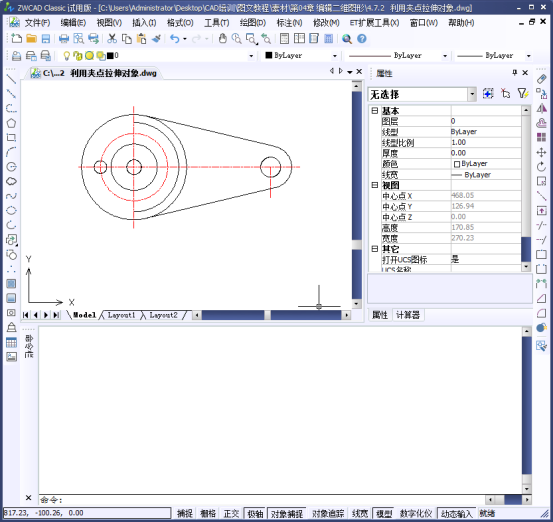
2.我们选中圆心处的小圆,让他处于夹点的状态,参考下图。
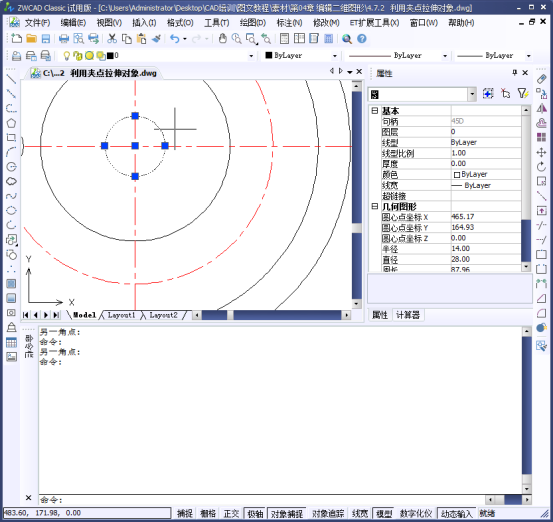
3.然后我们选中圆心,然后按enter键,来却定进去【缩放】模式,通过按enter切换模式,选择通过【基点】来缩放,缩放比例为【2】,参考下图。
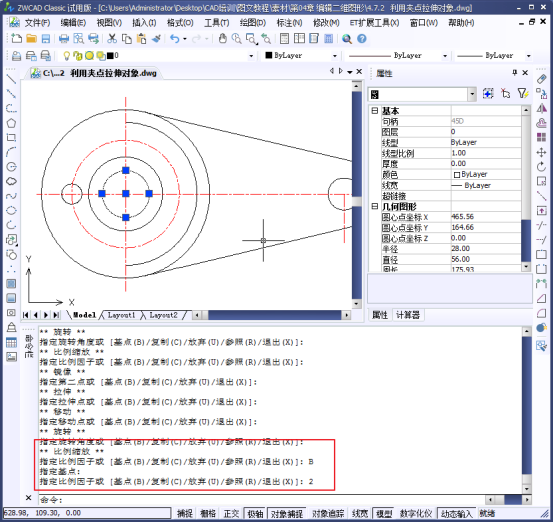
4. 最后,完成缩放我们就退出即可得到下图的图形。
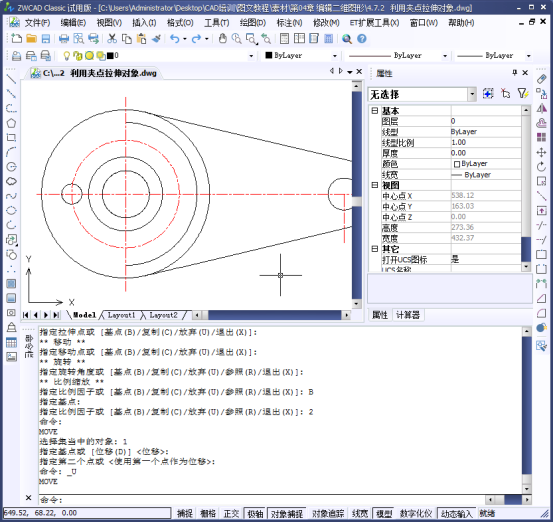
如何利用CAD夹点镜像对象
利用夹点镜像功能,我们可以沿着某镜像轴镜像复制图形。
我们看看操作实例
1.还是使用上面完成的图形。
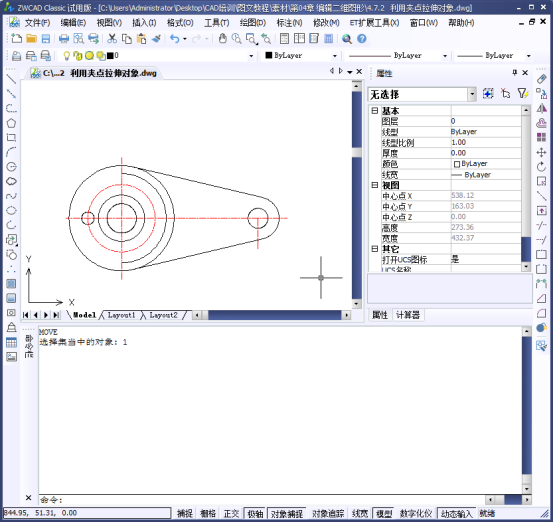
2.然后我们选择未完成的圆弧,使其处于夹点状态,参考下图。
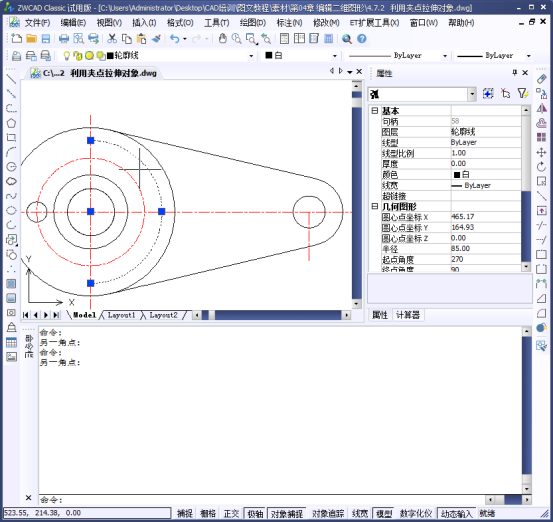
3.我们选择在圆心的点,然后按enter键进入【镜像】模式,通过复制选中的圆弧,进行镜像操作,进行基点的选择,然后捕捉中心线上的一个端点和终点即可,参考下图。
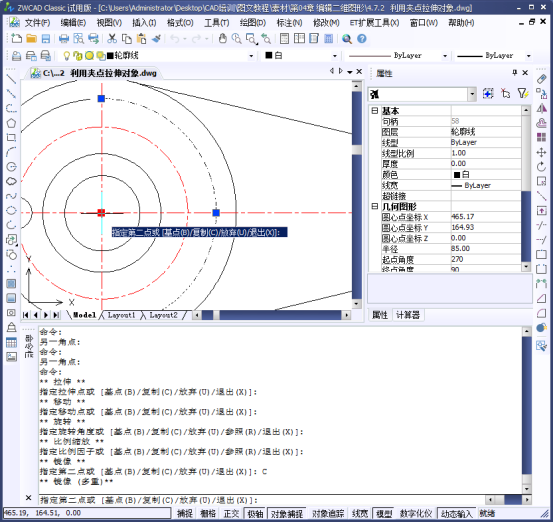
4. 最后我们可以得到复制好的图形了,参考下图。
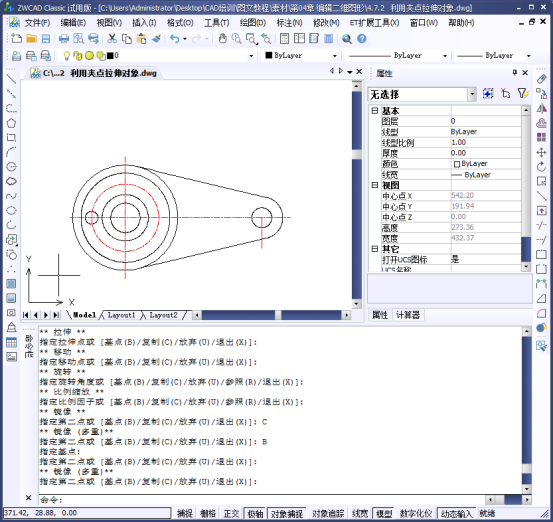
以上。